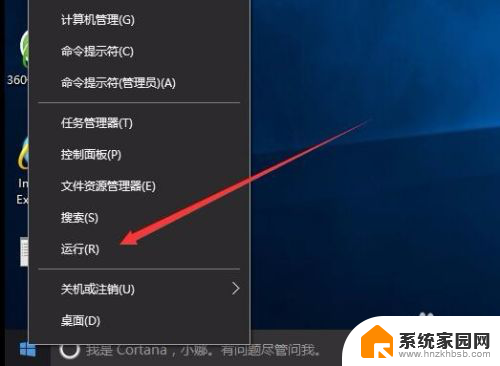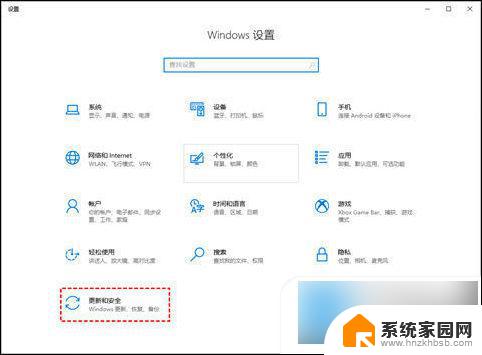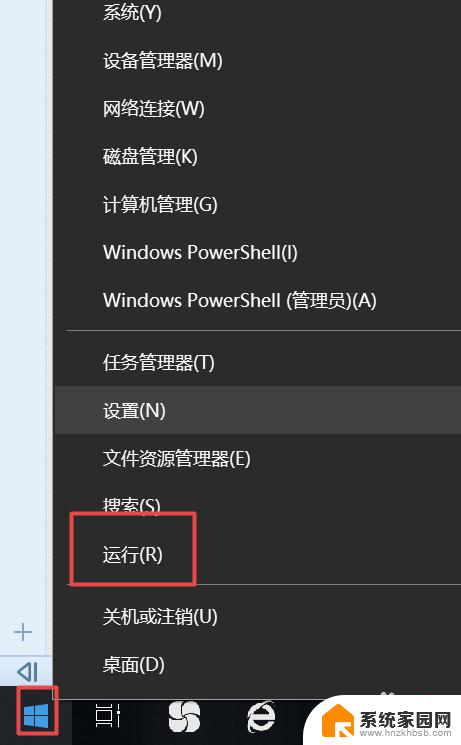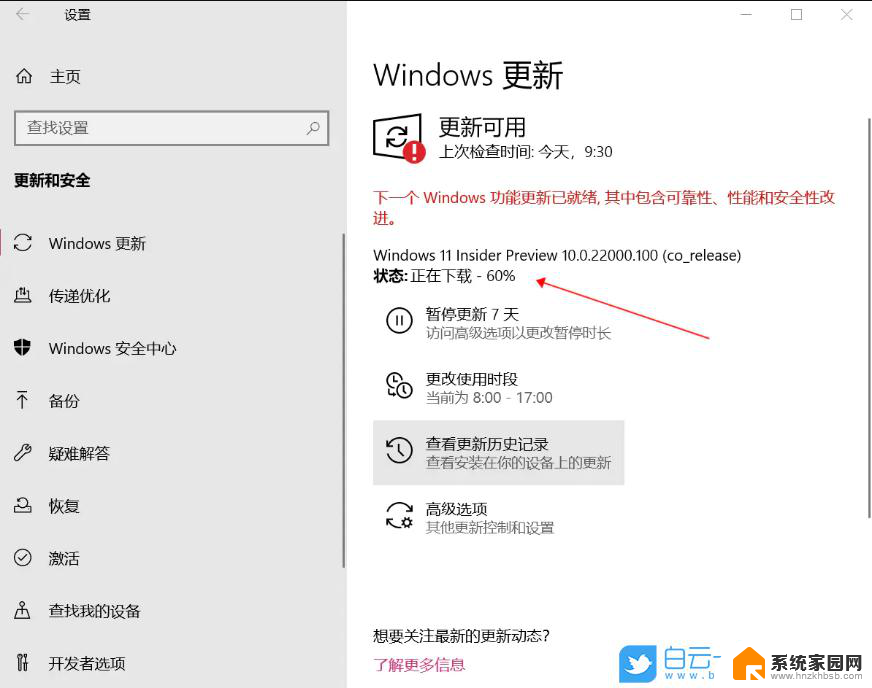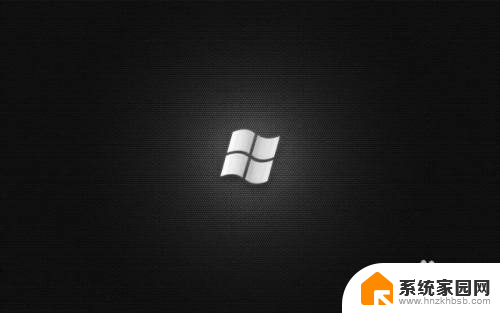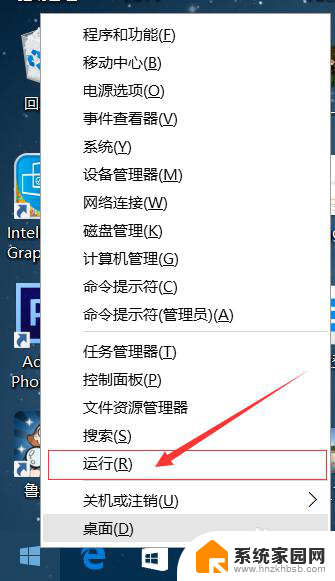联想一键关闭自动更新 如何停止联想笔记本电脑的自动更新功能
更新时间:2023-10-18 10:34:08作者:hnzkhbsb
联想一键关闭自动更新,在如今快节奏的生活中,越来越多的人选择依靠笔记本电脑来满足工作和娱乐的需求,有些时候我们可能会感到困扰,因为笔记本电脑会自动进行更新操作,而这往往会干扰我们的正常使用。特别是对于联想笔记本电脑用户来说,他们可能会想要关闭自动更新功能,以便更好地掌控自己的时间和计算机资源。本文将介绍如何一键关闭联想笔记本电脑的自动更新功能,为用户提供更好的使用体验。
具体步骤:
1.从电脑界面左下角打开“设置”

2.然后,双击“系统”
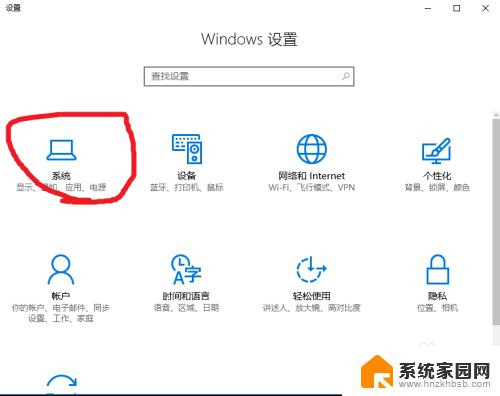
3.向下拉,双击“关于”
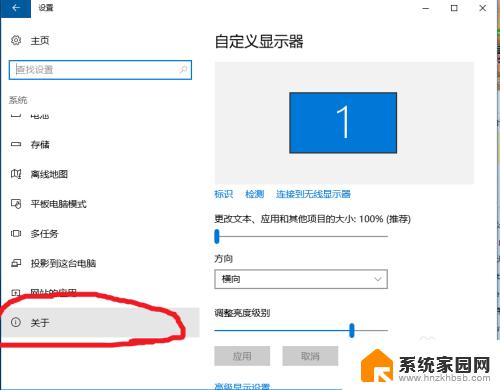
4.向下拉,双击 相关设置-其他管理工具
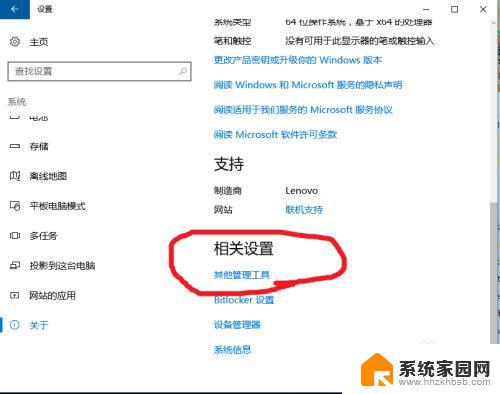
5.双击 ”服务 “
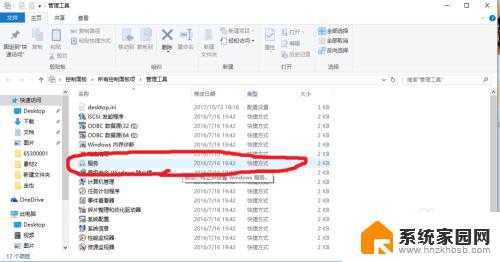
6.向下滚动,找到“Windows Update”,双击打开。
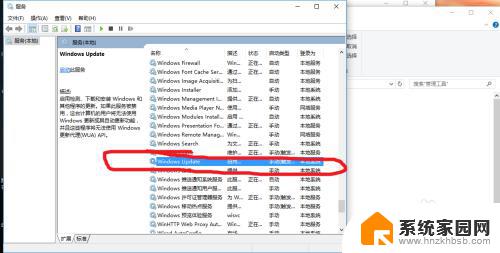
7.将启用类型 改为 “禁用”,双击“确定“即可
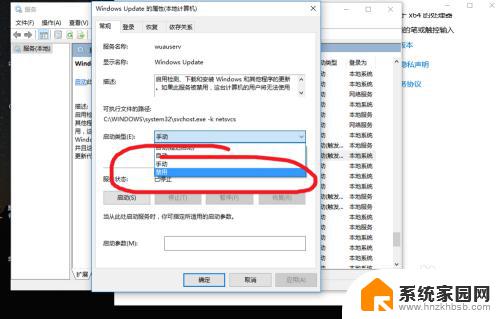
以上是联想一键关闭自动更新的全部内容,对于遇到这种情况的用户,可以按照小编的方法进行解决,希望这些方法可以帮助到大家。